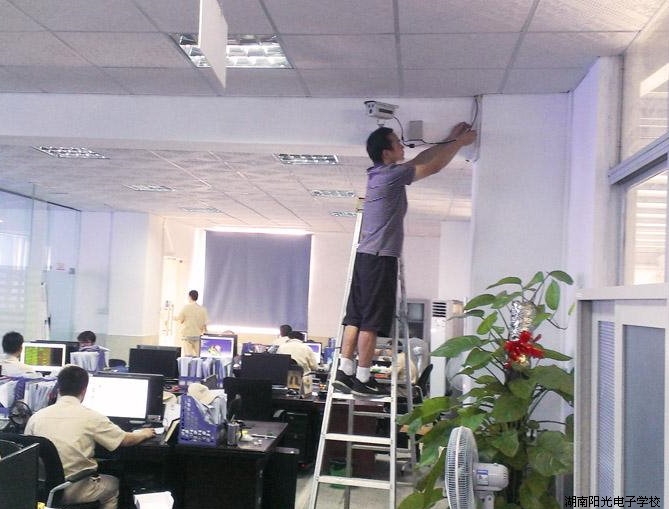您的位置:网站首页 > 综合维修 > 正文 > 手机维修学校
安卓锁屏壁纸怎么换 安卓锁屏壁纸设置教程
近笔者身边一朋友在手机刷机的情况,不小心将手机刷成了砖,开机无法进入系统,并且进入recovery模式后,也无法找到刷机选项,后面无奈,只有拿手机去修了,由于手机配置较低,花50元修理好后,发现换的系统为安卓原生2.2系统,锁屏界面基本都是黑色,毫无特色。但又不知道安卓锁屏壁纸怎么换,因此向小编询问了这个问题,鉴于可能还有不少小白朋友也对安卓锁屏壁纸设置不是很懂,接下来本文针对安卓小白朋友,分享下安卓锁屏壁纸设置教程。  安卓锁屏壁纸怎么换 安卓锁屏壁纸设置教程 其实安卓手机更换锁频壁纸相当简单,我们基本只需要更换桌面壁纸或者更换一个主题后,锁频壁纸就跟着变了,以下我们一起来详细看看: 安卓锁屏壁纸设置步骤: 1、首先解锁进入安卓手机界面,然后按手机上的“田”自键,弹出如下图设置选项,我们选择“设置”如下图:  2、进入手机设置之后,我们再选择进入“显示”,如下图:  安卓锁屏壁纸设置教程 3、进入显示设置之后,我们还可以在里边找到“壁纸设置”选择进入即可,如下图:  进入安卓手机壁纸设置 4、之后会要求我们选择壁纸,如果大家要更换锁频壁纸样式,不妨选择“动态壁纸”,如下图:  5、在动态壁纸设置里边找到一个自己喜欢的动态壁纸主题,如下图:  我们找到自己喜欢的一个,然后选择设置为壁纸即可,如下图:  6、 后我们即可看到锁屏壁纸以及桌面壁纸都换了,如下图:  安卓锁屏壁纸更换后的效果怎么样,这样我们是不是就成功更换了安卓锁频壁纸呢。 类似阅读:iphone怎么设置壁纸 iphone手机更换壁纸教程 |
【看看安卓锁屏壁纸怎么换 安卓锁屏壁纸设置教程的收录情况】